以前の記事で、無料で利用できる仮想マシン環境「Oracle VM VirtualBox」を、macOS 10.15 Catalinaにインストールした。その仮想マシン上で「IBM PC-DOS J2000」を動かしたので備忘録を残す。

経緯
DOS時代の組み込みCPU用のクロスコンパイラを使っていた。Windows7のDOS窓では動いていたのだが、Windows10のDOS窓ではDOSとの互換性が一部なくなってきているのか動かない。Windows7のサポート終了に伴い、なんとかWindows10上でもそのコンパイラを動かすようにしたいので、VirtualBox上で再び「IBM PC-DOS」を動かす事にした。
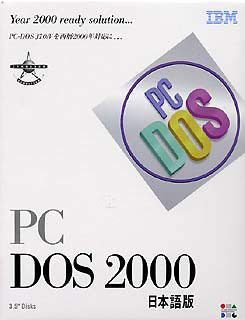
「IBM PC-DOS J2000」は、当時よく使われていたDOS「PC-DOS J7.0/V」の2000年問題対応パッチをあてたバージョン。ここでは、macOS版のVirtualBoxで動かしているが、Windows版のVirtualBoxでも「PC-DOS」インストール手順はほぼ同じ。
関連ドキュメント
インストール媒体の入手
PC-DOSは当時は使っていたのでインストール用のフロッピー媒体を持っていたのだが、すでに捨ててしまった。そこで、検索したら下記URLから入手できるので、フロッピー版「IBM PC-DOS 2000 [Japanese] (3.5-1.44mb)」セットアップファイルを入手。(CD版ではブートできない)
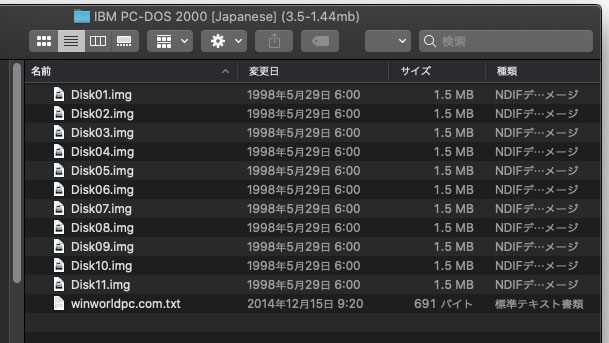
IBM PC-DOS J2000のインストール
VirtualBoxの仮想マシンに「PC-DOS」をインストールする。
仮想マシンを作成
VirtualBoxを起動して、DOS用の仮想マシンを作成する。
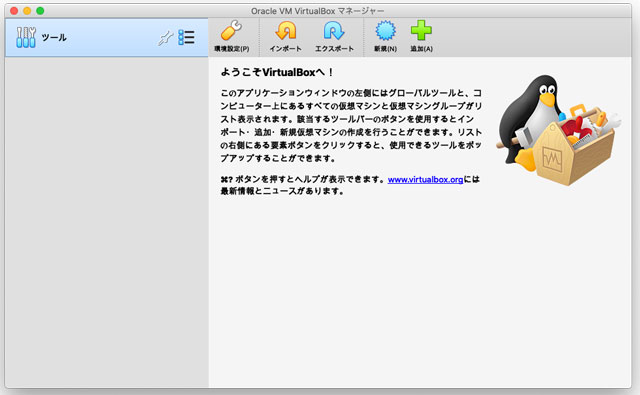
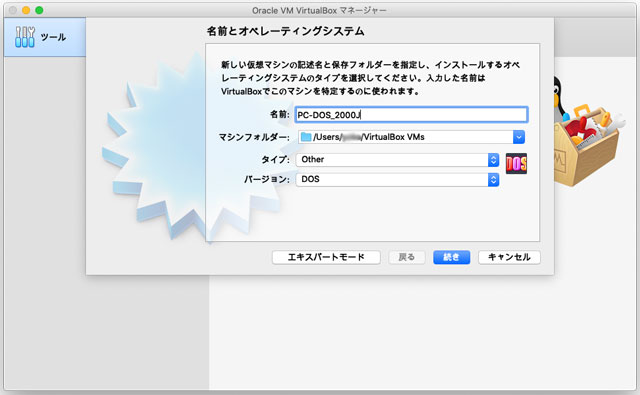
仮想マシンの名前を「PC-DOS_2000J」と入力。タイプ/バージョンが自動的に DOS が選択される。
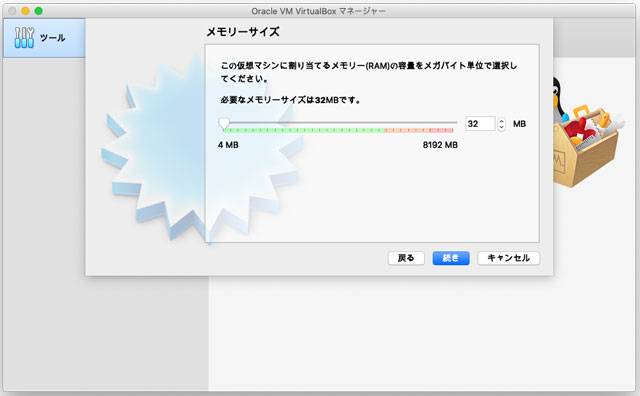
あとは、基本デフォルト設定で進める。
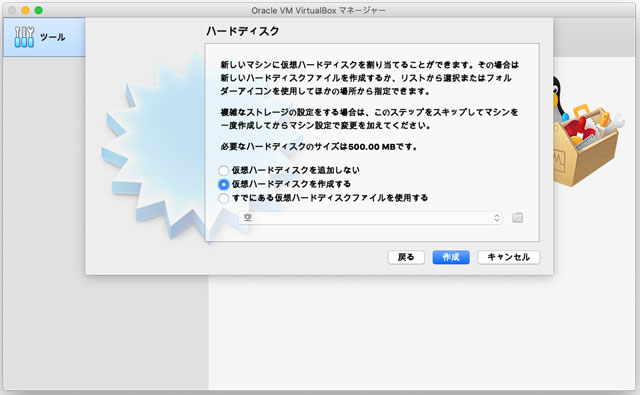
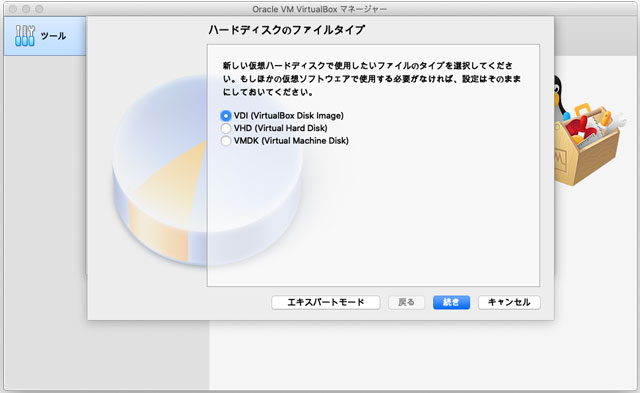
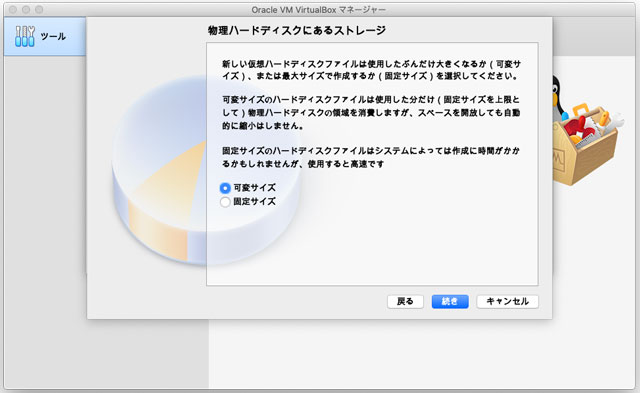
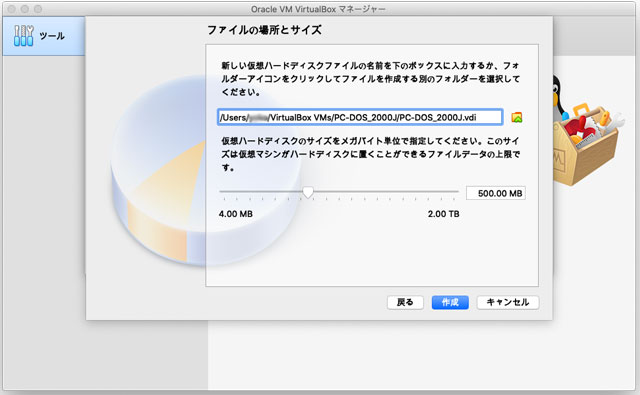
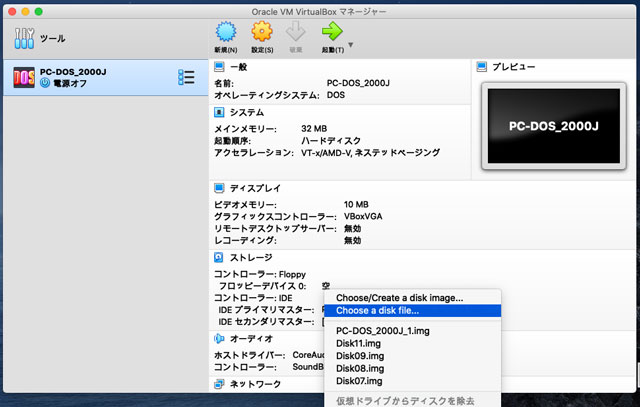
フロッピーデバイス 0: [空] の所をクリックして、[Chose a disk file…] から、先ほどダウンロードした「Disk01.img」ファイルを選択。
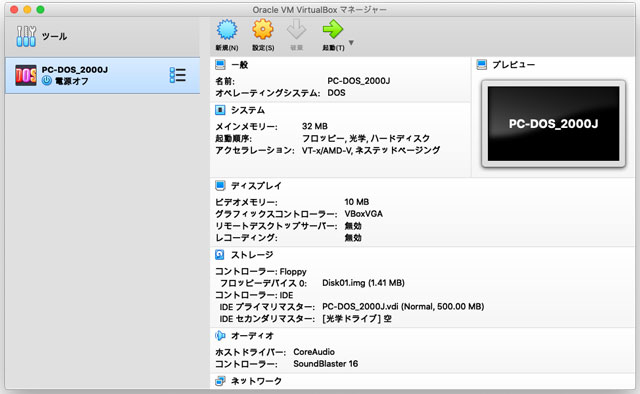
これで、仮想マシンが準備できた。
PC-DOS J2000をインストール
上記で作成した、VirtualBox マネージャー の仮想マシンを選択。
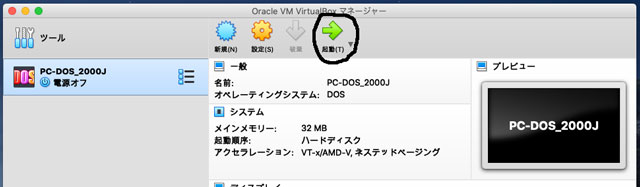
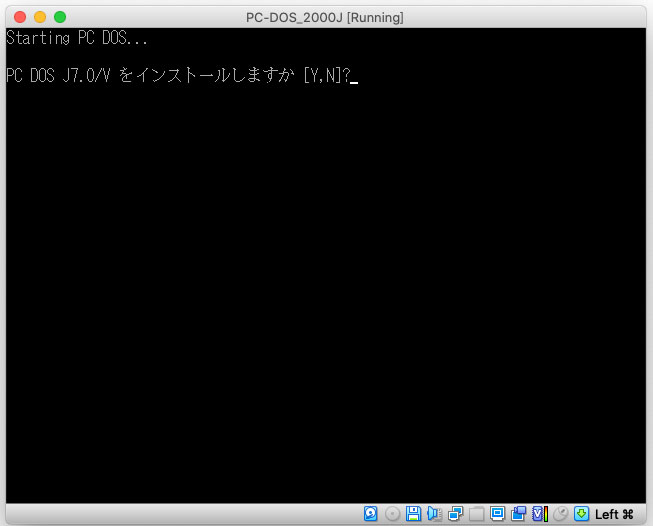
「Y」を入力しインストールを進める。基本デフォルト設定でEnterで進めていく。
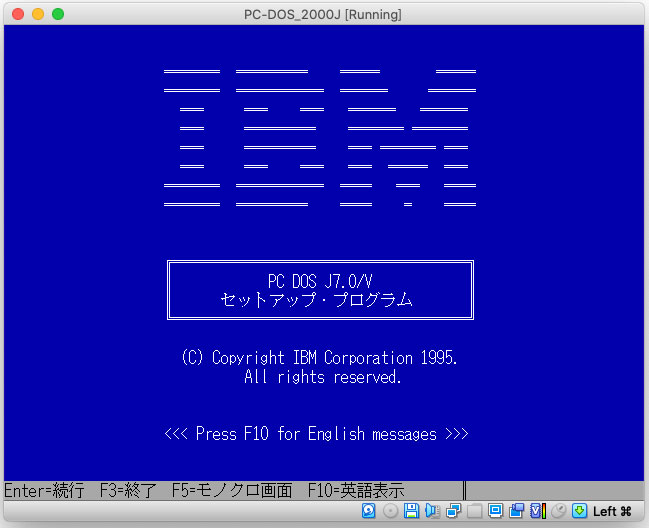


「区画をフォーマットする」を選択し、Enter を押す。






次のディスク交換の要求となるので、右下あたりのDiskアイコンをクリックして、次のDiskファイルを選択して Enter を押して繰り返す。


インストール完了して、「README.TXT」が確認できる。

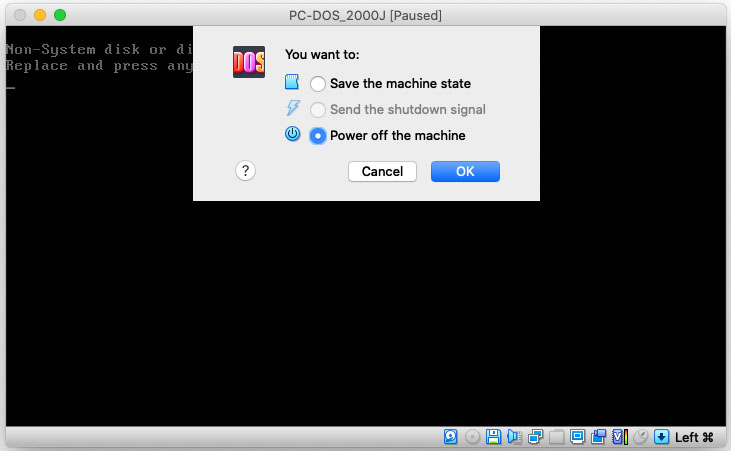
PC-DOS J2000を起動
フロッピーから起動しないように、VirtualBox マネージャー でフロッピーディスクを取り外しておく。
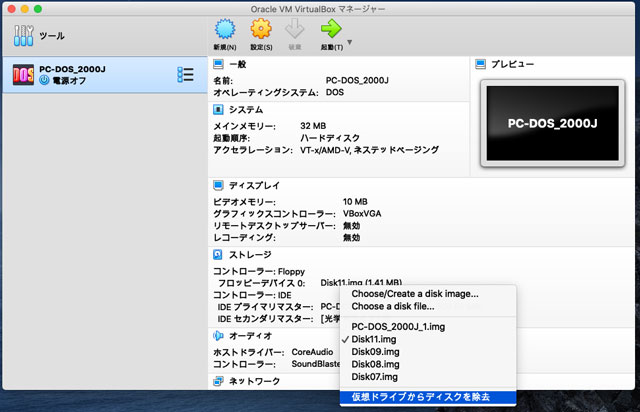

SHIFT + F9 キーでコマンド・プロンプトに入る。
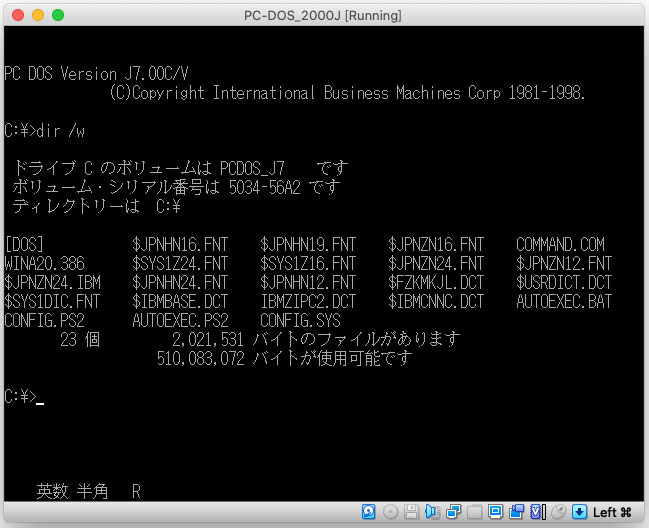
無事に「PC-DOS」が使えるようになった。なんだか懐かしい…(笑)
設定ファイルの初期値
参考まで、CONFIG.SYS と AUTOEXEC.BAT の初期状態は下記。
BUFFERS=20
FILES=30
DOS=HIGH,UMB
DOSDATA=UMB
COUNTRY=081,932,C:\DOS\COUNTRY.SYS
SHELL=C:\DOS\COMMAND.COM /P /E:512 /H
DEVICE=C:\DOS\HIMEM.SYS
DEVICE=C:\DOS\EMM386.EXE RAM
DEVICEHIGH=C:\DOS\$FONT.SYS
DEVICEHIGH=C:\DOS\SETVER.EXE
DEVICEHIGH=C:\DOS\$DISP.SYS
DEVICEHIGH=C:\DOS\$IAS.SYS
DEVICEHIGH=C:\DOS\ANSI.SYS /X
rem DEVICEHIGH=C:\DOS\RAMDRIVE.SYS
INSTALL=C:\DOS\IBMMKKV.EXE /M=S /Z=4 /C /L /J=90 /S=C:\DOS\MULTDICT.PRO /U=C:\$USRDICT.DCT
DEVICEHIGH=C:\DOS\POWER.EXE
@ECHO OFF
SET COMSPEC=C:\DOS\COMMAND.COM
PROMPT $P$G
PATH C:\DOS;
SET TEMP=C:\DOS
LH C:\DOS\KEYB.COM JP,932,C:\DOS\KEYBOARD.SYS
VER
LH C:\DOS\MOUSE.COM
LH C:\DOS\DOSKEY.COM
C:\DOS\DOSSHELL.COM
AUTOEXEC.BATの最後の行を下記のようにコメントにする事で、すぐコマンドプロンプト待ちにできる。
rem C:\DOS\DOSSHELL.COM
関連記事
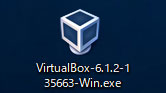

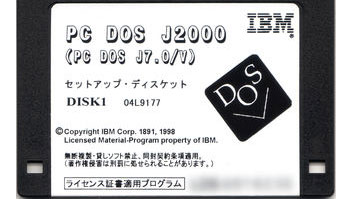
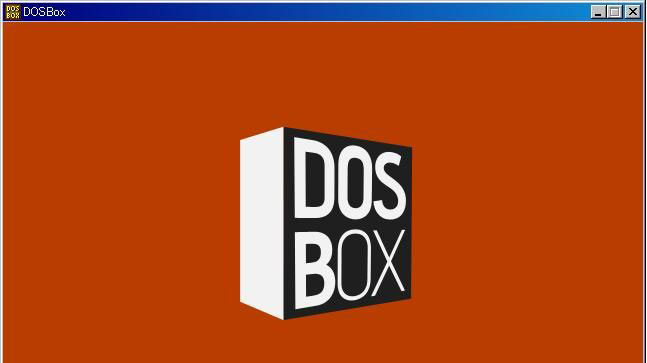
コメント